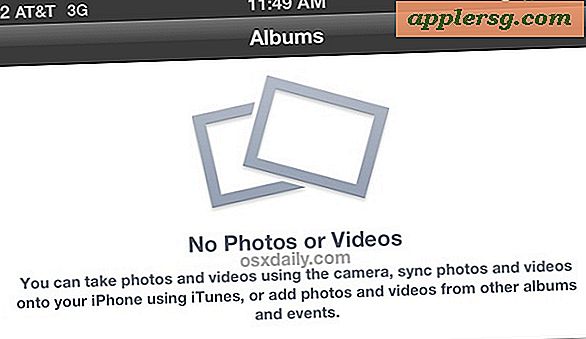ใช้โหมดรูปภาพคุณภาพต่ำเพื่อส่งข้อความจาก iPhone ที่มีข้อมูลน้อยลง
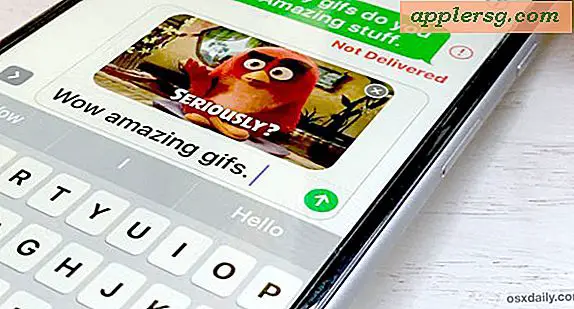
หากคุณส่งและรับข้อความรูปภาพจำนวนมากจาก iPhone หรือ iPad แต่คุณไม่มีแผนข้อมูลที่มีน้ำใจมากที่สุดในโลกคุณอาจต้องการพิจารณาการเปิดใช้การตั้งค่าเพิ่มเติมซึ่งจะลดคุณภาพภาพของภาพที่ส่งจากข้อความของ iOS . ผลลัพธ์ที่ได้จากการเปิดใช้งานโหมดภาพคุณภาพต่ำคือนอกเหนือจากการลดคุณภาพของภาพสำหรับข้อความที่ส่งแล้วคุณจะใช้ข้อมูลน้อยลงด้วย
การตั้งค่าตัวกรองรูปถ่ายคุณภาพต่ำเป็นไปได้เฉพาะใน iOS เวอร์ชันใหม่สำหรับ iPhone คุณจะต้องให้ iOS 10 ขึ้นไปเพื่อให้คุณลักษณะนี้พร้อมใช้งาน
วิธีเปิดใช้ "โหมดรูปภาพคุณภาพต่ำ" ในข้อความสำหรับ iPhone
- เปิดแอป "การตั้งค่า" และไปที่ "ข้อความ"
- เลื่อนไปที่ด้านล่างของการตั้งค่าข้อความและสลับสวิตช์ "Low Quality Image Mode" ไปที่ตำแหน่ง ON

เมื่อใช้งานโหมดภาพคุณภาพต่ำภาพที่ส่งมาจากแอปข้อความจะมีคุณภาพต่ำโดยเฉพาะเพื่อลดการใช้ข้อมูลของอุปกรณ์
ภาพที่ส่งโดยใช้โหมดภาพคุณภาพต่ำจะถูกบีบอัดมาที่ประมาณ 100kb ซึ่งน้อยกว่าภาพจากกล้อง iPhone 5 ล้านพิกเซลหรือ gif ภาพเคลื่อนไหวขนาดใหญ่ที่ส่งจากแอป Messages
นี่อาจเป็นเคล็ดลับที่ยอดเยี่ยมสำหรับเวลาที่คุณต้องแบ็คอัพขึ้นกับขีด จำกัด ของแผนข้อมูลและต้องการลดการใช้จ่ายเกินขีดสุดและอาจเป็นประโยชน์เมื่อพยายามส่งรูปภาพที่มีสัญญาณโทรศัพท์มือถือต่ำด้วยเนื่องจากขนาดรวมเล็กกว่ามาก ในสถานการณ์หลังถ้าข้อความภาพซ้ำ ๆ ไม่สามารถส่งเนื่องจากความครอบคลุมของเซลล์ต่ำหรือการเชื่อมต่อเครือข่ายที่ไม่ดีอาจสลับการตั้งค่านี้เมื่อส่งผ่านข้อความ
หากคุณตัดสินใจหลังจากที่คุณภาพของภาพเหลือน้อยเกินไปที่จะเหมาะสมและคุณไม่ต้องกังวลกับการใช้ข้อมูลเริ่มต้นเพียงแค่เลือกการตั้งค่าภาพคุณภาพต่ำออกไปจะทำให้แอปข้อความสามารถส่งรูปภาพขนาดปกติได้ .
โปรดทราบว่าคุณลักษณะนี้อาจรบกวนการทำงานของ gif แบบเคลื่อนไหวที่พบได้ในการค้นหาข้อความ GIF ดังนั้นหากคุณเป็นผู้ใช้ GIF แบบเคลื่อนไหวคุณอาจไม่ต้องการใช้คุณลักษณะนี้ ขณะนี้ดูเหมือนว่าจะไม่มีผลกระทบต่อสติกเกอร์ แต่คุณอาจต้องการลดการใช้งานเหล่านี้ด้วยตนเอง